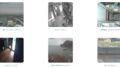NEC LaVie LL750/F、Windows7からWindows11に変更
知人のNEC LaVie LL750/Fを Windows7の状態からWindows11にアップグレードした過程の記録です。

このNEC LaVie LL750/Fの主なスペックは、
CPU: Core i7-2670QM 2.20GHz
メモリ:8GB /HDD:750GB
ドライブ:BD-RE /
15.6型ワイド液晶(残念ながら1366×768ドット表示)
ヤマハのサウンドシステムを搭載
まずまずの元高級機です。知人は、長年思い出したようにエクセルファイルを使う時だけ立ち上げていたようです。ネットには周囲のアドバイスがあり接続していないということでした。
まず内蔵HDDをSSDに変更

高速化も図りたかったので定番の内蔵HDDをSSDに変更しました。元々のHDDはWestern Digital WD7500BPVT-26HXZT3 750GBという2.5インチHDDでSATA接続です。
M.2SSDに出来ないかとSSDの回りを見てもそれらしき端子はありません。
諦めてクルーシャルのBX500シリーズの2.5インチSSDを用意しました。予算の都合で500GBの物です。
Windows7の状態からWindows11に直接アップグレードできないのはMicrosoftのサイトなどで知っていましたので、クローン作業などは最初から考えていませんでした。(クローンしなければ、元のHDDより容量の大きなSSDを使う必要はありません)
一度デスクトップパソコンでSSDをフォーマットして換装しました。レッツノートのネジを20本も外さないとSSDが換装出来ないのと比べるとNECのノートPCはSSDにアクセスしやすい(ネジ4本だけ)ので簡単に終わりました。(画像の赤丸の所)
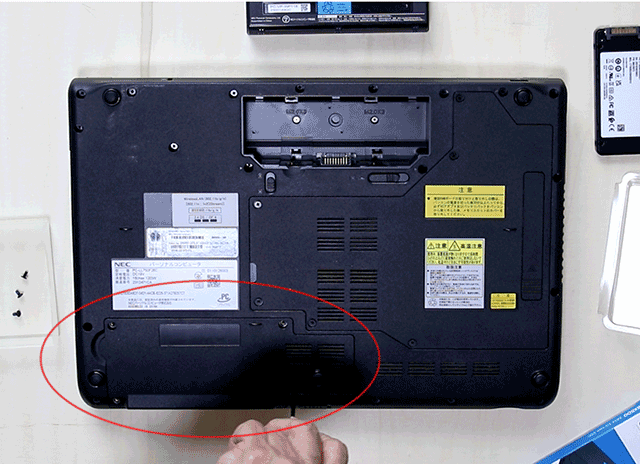

元のHDDよりSSDが薄いので2mm厚ほどのクッション材を貼り付け調整しました。
不器用な方でも、10分もあれば簡単に換装できると思います。
メモリーの追加は予算の関係で行いませんでした。(知人の使い方では十分と判断)

トラブル発生、USBから起動しない、DVDでインストール
いよいよWindows11のインストールです。用意したのは、YouTubeで解説動画「動画はこちら」が上がっていた、Flyby11というツールを使う方法のインストールUSBメモリーです。デスクトップパソコンでUSBを作成しました。
楽勝と思いながらLaVieを起動させF2キーを押しバイオスを立ち上げてUSBから優先起動設定に変更後シャットダウン、そののちインストールUSBメモリーを差して起動させてみました。
起動しません。バイオスが立上りSSDと光学ドライブの選択画面がでるだけです。
そこでFlyby11の扱いにミスがあるかもしれないと思い、普通のOSアップグレード用USBを作成して再チャレンジ、やはりUSB起動しません。
バイオスを覗くとUSBそのものが認識されていないような表示です。初期設定(出荷時の)で何か制限がかかっているのかもしれません。バイオスアップデートで何とかなるかもとは考えましたが、バイオスのアップデートはトラブルが出る可能性があるので止めました。(一度ドツボにはまったことがある)
さあこれは困ったと思案して思いついたのが、バイオスで光学ドライブ(この機種はBD-RE )が見えるので昔ながらのDVDでインストールする方法です。
この時点で、少し冷静になって考えてみました。光学ドライブでインストールは良いのですが2つほど問題があります。
- 現在のWindowsOSは容量が8GBのUSBが要求され、普通のDVD4.7GBでは入らない
- Windows11はMicrosoftのアカウントが無いとインストール出来ない
1の問題は、2層式のDVD(8.5GB)が手元に2枚だけありましたので解決
2の問題は、知人はMicrosoftのアカウントなど持っていない(勝手に作ろうかとも考えましたがメールアドレスなど後が面倒なので断念)
回避技(コマンドプロンプト)でなんとかなるかも知れないと思いつつ、そういえばWindows10の時はMicrosoftのアカウント無しでインストール出来たことを思い出しました。
(インターネットの環境が無くてもインストール出来た)
ローカルアカウントで動作するWindows11PC出来上がり
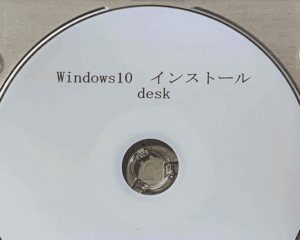
早速Windows10のインストールディスクを作成しました。LaVieのバイオスから光学ドライブを優先に設定しディスクを入れ起動させました。
光学ドライブからの起動もすんなり行き、インストールもパスワードの設定だけで終了無事にWindows10として立ちあがりました。ドライバー類もひとつだけ当たっていない状態で各種機能は正常に動いているようでした。(?マークが付いたデバイスは、SDカードスロットのドライバーでSDカードを差し込むと難なくカードを認識しました)
それからは簡単です。Windows11をLaVieにダウンロードしてアップグレード回避技(コマンドプロンプトでsetup /product serverを入れる方法)で非対応を回避ーネット・YouTubeに大量に情報があるので省きます)
前の個人設定のみ引き継ぐ選択でインストール、Microsoftアカウントの設定はスルーできました。
no@thankyou.comや回避技(コマンドプロンプト)は使っていません。
いわば怪我の功名でローカルアカウントで動作するWindows11が出来あがりました。
OS認証で一苦労
Windows7のプロダクトキーはかなり前から無効ですので、Windows11を認証しなければいけません。正規品のWindows11の金額を本来の持ち主に告げたところ、「無理払えない、なんとか安く上げてくれ」と依頼されました。
仕方ないので限りなく黒に近いグレーを承知でWindows11のプロダクトキーが載ったコアシールをYAHOO!オークションで調達しました。
廃棄パソコンから取った物とか未使用品とかいう触れ込みですが怪しいものです。プロダクトキーだけをメールで送る業者よりはまとも?かと考え入手。(グレーの度合いが薄いかも?)
自己弁護すると、MicrosoftがEUでの裁判で負け、企業向けの大量のライセンスのばら売りは違法とまでは言えないという状態のようです。
Windows電話認証はAIが音声で認識してくれる
さて届いたプロダクトキーでオンライン認証を試みましたが通りません。電話認証するしかないようでした。
電話認証はしばらくぶりだったので、面倒くさいと思いながら手続きしました。
驚いたのは電話認証で必要な沢山の数字の入力が全て電話の音声で可能だったことです。こちらが読んだ言葉を認識し、復唱確認してくれる
さらにMicrosoft側からの確認IDも音声で伝えるか、ショートメールで伝えるか選択できることです。
この作業もAIです。今回はショートメールで送ってもらい無事認証完了しました。
最後に片っ端から要らないアプリや設定を削除・設定変更してセットアップ終了となりました。
この辺の動画もYouTubeに沢山上がっていますので気になる方はご覧ください。
LaVie LL750/F Windows11セットアップ無事完了

起動時間はWindows7の最初の画像の状態で約1分、Windows11の状態で25秒です。
M.2SSD端子があればもっと早く出来たのにと、ないものねだりしてしまいました。
この LaVie LL750/Fにはカメラが内蔵されていません。カメラ内蔵していれば顔認証でパスワード(PIN)なしで立ち上げ出来るので惜しいことです。
さらに予算が掛けられたらWi-Fiカードを交換したほうが快適になります。(この知人は当面有線接続予定なので交換はしなかった)
それにしてもMicrosoftのEdgeやOnedriveのごり押しは度が過ぎていると感じるのは私だけでしょうか?